在给Firefox安装Firebug组件的时候,发现Firebug不支持最新版本的Firefox,如下图显示
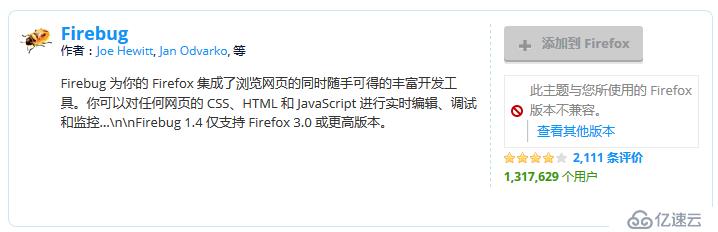
我的firefox版本为55.0.3,32位,降低版本至54.0,可以安装,经查询,Firebug2.0.19现支持30-54版本
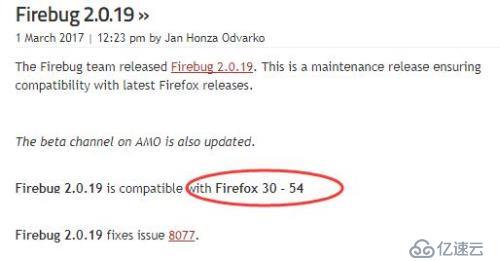
但是,55.0版本还是可以安装的,方法如下:
1、先下载Firebug2.0.19离线包
#下载地址 https://addons.cdn.mozilla.net/user-media/addons/_p_w_uploads/1843/firebug-2.0.19-fx.xpi?filehash=sha256%3A71de039ceaabbe4d05a3e6db9b994864d1db9c2ba50517a6990930f5f0cbd089
2、点击右上角-打开菜单-点击 附加组件(或者可以快捷键 ctrl+shift+a),唤出添加组件管理器页面,直接拖拽下载的离线包到页面即可完成安装。
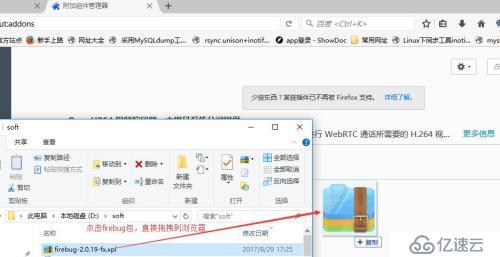
3、此时可以看到右上角的图标为灰色
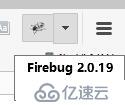
4、点击下拉菜单,可以选择对所有页面启用,或者按F12唤出即可。
5、被唤出后,Firebug图标点亮
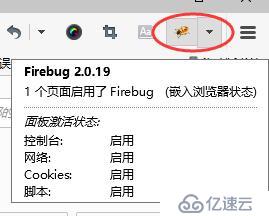
免责声明:本站发布的内容(图片、视频和文字)以原创、转载和分享为主,文章观点不代表本网站立场,如果涉及侵权请联系站长邮箱:is@yisu.com进行举报,并提供相关证据,一经查实,将立刻删除涉嫌侵权内容。